Acer ASPIRE S7-391: Acer Theft Shield
Acer Theft Shield: Acer ASPIRE S7-391

Acer Theft Shield
Примечание: Эта функция есть только в определенных
моделях.
Функция Acer Theft Shield помогает предотвратить кражу вашего
компьютера: она выдает сигнал тревоги, если ваш компьютер
выносится за пределы зоны действия вашего смартфона Android или
выбранной беспроводной сети.
Дважды щелкните значок Acer Theft Shield на Рабочем столе, чтобы
запустить функцию Acer Theft Shield, либо на экране Пуск начните
вводить "Acer Theft Shield", чтобы открыть Поиск и показать список
результатов.
Примечание: Для использования функции Acer Theft Shield
требуется пароль входа в Windows. Если вы не установили
такой пароль, то будет выдано сообщение о необходимости
установить его.
После запуска функции Acer Theft Shield вам будет предложено
выбрать предпочтительный тип обнаружения. Вы можете выбрать:
80 - Acer Theft Shield
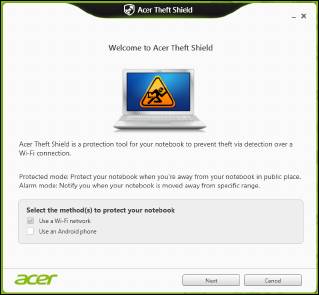
• Использовать смартфон Android.
• Использовать сеть Wi-Fi.
Если выбрать Использовать смартфон Android, то вам будет
показан код QR (Quick Response - быстрый отклик), который можно
отсканировать при помощи смартфона. Этот QR-код содержит ссылку
для загрузки приложения Android на смартфон.
Совет: Если на этом этапе вы решите не использовать
смартфон Android, то сможете выбрать этот способ в любое
время в разделе "Настройки" на стр 83.
Acer Theft Shield - 81
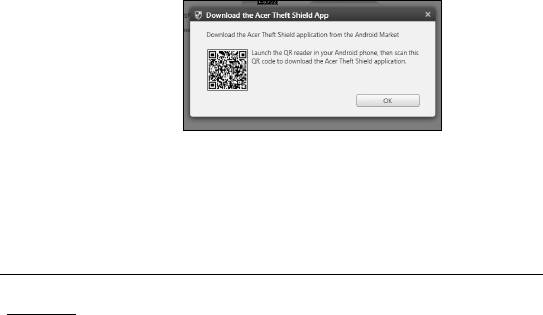
Примечание: Если в вашем смартфоне не установлено
приложение считывания штрих-кодов, то его нужно будет
загрузить, прежде чем сканировать QR-код.
Загрузив это приложение Android на свой смартфон, нажмите Далее,
чтобы начать настройку Acer Theft Shield. Нажмите Пуск, чтобы в
ноутбуке включить модуль точки доступа Wi-Fi и позволить
смартфону обнаруживать ноутбук.
Использование функции Acer Theft Shield
Общие
После того, как будет выбран способ обнаружения, откроется
страница Общие, на которой вы сможете активировать функцию Acer
Theft Shield и выбрать клавишную комбинацию для активирования
функции Acer Theft Shield.
Эту клавишную комбинацию можно нажать в любое время, чтобы
защитить ваш компьютер.
82 - Acer Theft Shield
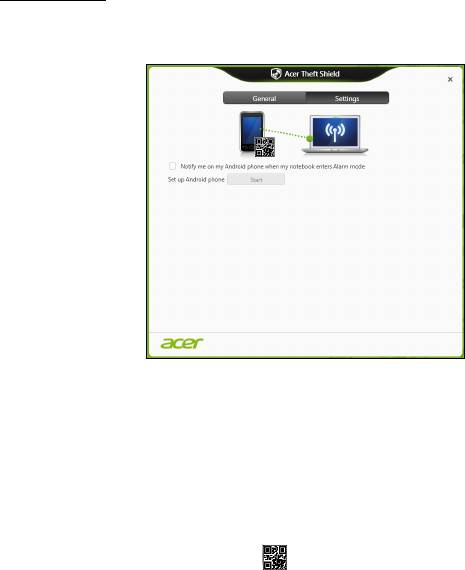
Настройки
На странице Настройки можно менять настройки сигнала тревоги и
уведомления в вашем смартфоне Android.
Нажмите Изменить под заголовком Настроить сеть Wi-Fi для
точки доступа вашего ноутбука, чтобы изменить имя сети (SSID),
по которой ваш ноутбук будет передавать сигналы после
установления связи с вашим смартфоном Android.
Можно так
же изменить длительность тревожного уведомления в
раскрывающемся меню под заголовком Настройки режима сигнала.
Совет: Чт
обы снова показать QR-код для загрузки приложения
Android, нажмите значок .
Acer Theft Shield - 83
Оглавление
- Руководство пользователя
- ОГЛАВЛЕНИЕ
- Безопасность и удобство работы
- Вначале о главном
- Pабота с клавиатурой
- Acer Знакомство с ноутбуком
- Сенсорная панель
- Восстановление
- Acer clear.fi
- Управление питанием
- Путешествия с компьютером
- Безопасность вашего компьютера
- Acer Theft Shield
- Беспроводные сети
- Использование Bluetooth- подключения
- HDMI Micro
- USB (универсальная последовательная шина)
- Утилита BIOS
- Часто задаваемые вопросы
- Соответствие нормативным требованиям и замечания по безопасности
- Аккумулятор






